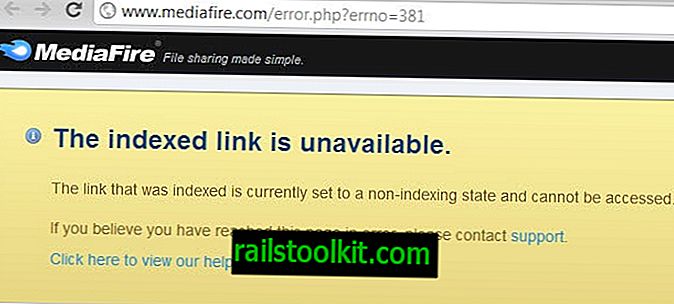Webové úložiště, známé také jako úložiště HTML5, místní úložiště nebo úložiště DOM, nabízí webovým aplikacím a stránkám způsob, jak ukládat data místně do webových prohlížečů.
Data, která jsou uložena, jsou perzistentní, což znamená, že nevyprší při relaci. Pokud přejdete z webu, který data uložil, nebo zavřete prohlížeč, všimnete si, že data jsou stále k dispozici, když je znovu otevřete nebo lokálně zkontrolujete.
Možnosti úložiště podporují všechny moderní prohlížeče, dokonce i mobilní, a stejně jako soubory cookie se používají pro dobré i špatné.
Specifikace webového úložiště na webu W3C obsahuje celou kapitolu o důsledcích a řešeních týkajících se ochrany osobních údajů.
Webové úložiště lze v zásadě použít ke sledování uživatelů na internetu.
Zjistěte, které weby používají webové úložiště

Ve skutečnosti je docela snadné zjistit, zda web používá webové úložiště. Pokud používáte prohlížeč Firefox, stisknutím klávesy F12 otevřete Nástroje pro vývojáře v prohlížeči. Přepněte do úložiště a otevřete místní úložiště, když jste tam.
Pokud ve výchozím nastavení úložiště není k dispozici, otevřete nastavení prohlížeče a zkontrolujte, zda je k dispozici.
Pokud používáte prohlížeč Google Chrome, stiskněte také klávesu F12 a v prohlížeči přepněte na Zdroje> Místní úložiště a zobrazte informace.
Upozorňujeme, že to odhalí informace pouze o aktivní webové stránce, nikoli o jiných webech v prohlížeči.

Uživatelé prohlížeče Chrome mohou do prohlížeče načíst soubor chrome: // settings / cookies a zobrazit všechny weby, které lokálně ukládaly místní úložiště (a soubory cookie a další formy úložiště).
Vymazání webového úložiště
Úložiště můžete odstranit ve většině moderních prohlížečů. Následující průvodce se vztahuje na Firefox, Chrome a Internet Explorer, tři nejpoužívanější prohlížeče.
Upozornění : Proces odstraní soubory cookie a místní úložiště. To znamená, že odstraní soubory cookie relace, což znamená, že se budete muset znovu přihlásit k webům a aplikacím.
Mozilla Firefox

- Stisknutím Ctrl-Shift-Del otevřete nabídku Vymazat celou historii.
- Ujistěte se, že jste vybrali Cookies a zda je časové rozmezí nastaveno na Vše.
- Poznámka: Pouze Vše odstraní místní úložiště, žádný jiný časový rámec ne. Pomocí této chyby sledujte problém. Další informace o místním úložišti ve Firefoxu najdete zde.
- Alternativa: doplněk Volatile Storage, pomocí kterého můžete vymazat místní úložiště ručně, nebo automaticky při ukončení nebo spuštění prohlížeče.
Google Chrome

- Stisknutím Ctrl-Shift-Del vyvoláte v prohlížeči Chrome stránku Vymazat údaje o prohlížení (funguje to i v jiných prohlížečích založených na Chromiu).
- Zkontrolujte, zda jsou vybrány soubory cookie a další data webu.
- Změňte časový rámec v horní části na „začátek času“.
- Proces spustíte kliknutím na Vymazat data prohlížení.
- Poznámka: Jednotlivá data místního úložiště můžete odstranit načtením chrome: // settings / cookies.
Microsoft Internet Explorer

- Klepnutím na klávesu Alt zobrazíte lištu nabídek.
- V nabídce, která se otevře, vyberte Nástroje> Možnosti Internetu.
- V části Obecné zaškrtněte políčko „smazat historii procházení při ukončení“.
- Poté klikněte na tlačítko Odstranit a ujistěte se, že jsou vybrány soubory cookie a data webových stránek. Pokud si nepřejete uchovávat data pro weby v oblíbených, zrušte zaškrtnutí políčka „Zachovat data webových stránek oblíbených položek“ nahoře.